windows11如何关闭开机密码 win11关闭开机密码的方法
更新时间:2023-11-27 09:47:28作者:zheng
很多用户都会在win11电脑上设置电脑的开机密码,让电脑的安全性更高,但是有些用户想要将win11电脑的开机密码关闭,节省自己的开机步骤,却不知道win11关闭开机密码的方法是什么,今天小编就给大家带来windows11如何关闭开机密码,如果你刚好遇到这个问题,跟着我的方法来操作吧。
推荐下载:win11 iso下载
方法如下:
1、左键单击左下角的开始菜单,再点击【设置】。
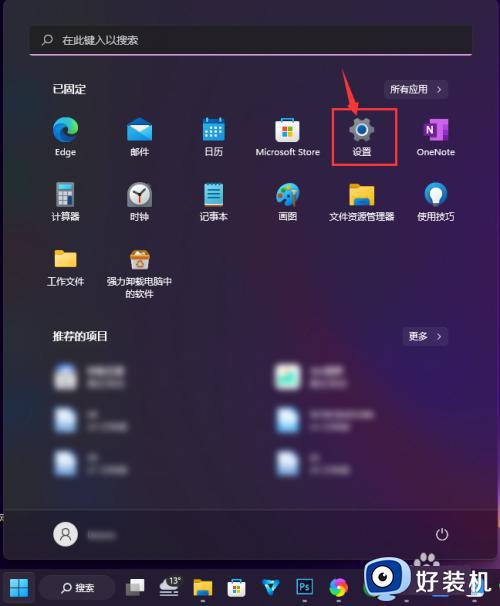
2、点击左侧的【帐户】。
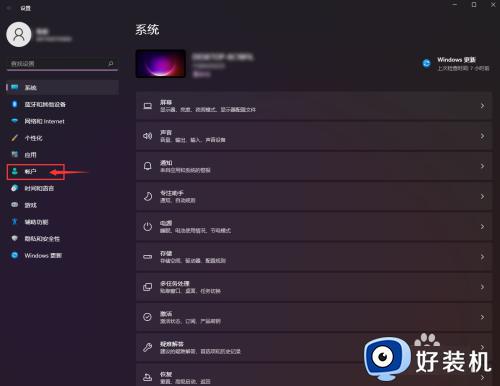
3、点击【登录选项】。
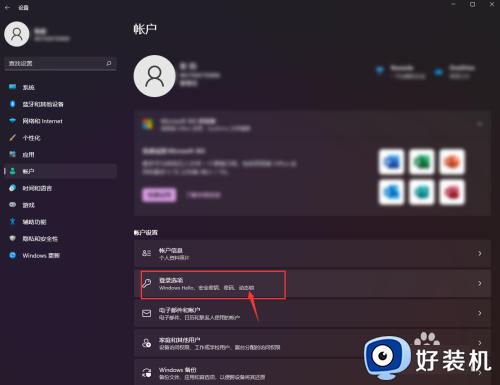
4、点击【密码】。
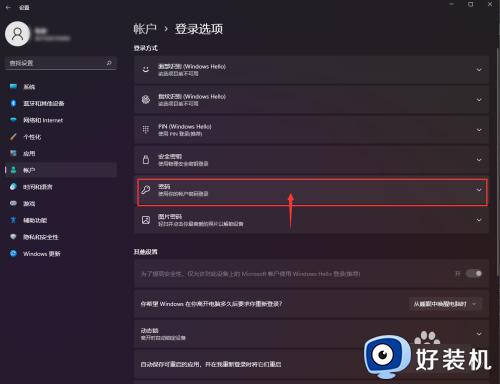
5、点击【更改】。
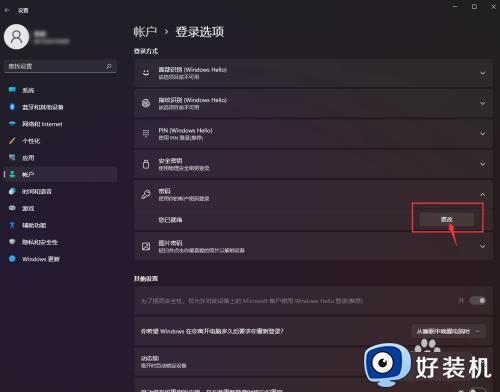
6、输入当前密码,点击【下一步】。
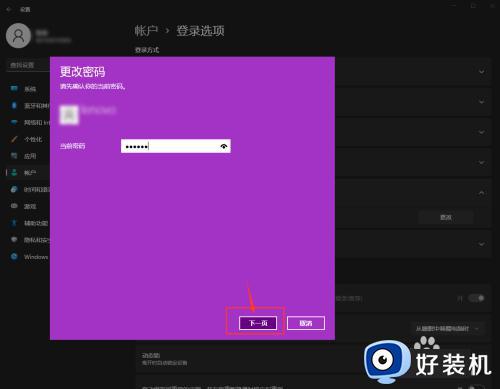
7、新密码这里直接空白,点击【下一步】即可设置完成。
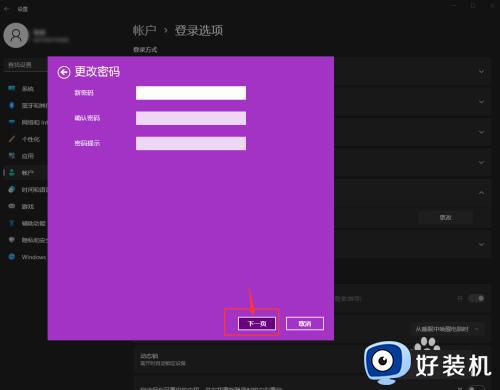
windows11如何关闭开机密码就为大家介绍到这里了。若是你也遇到同样情况的话,不妨参考本教程操作看看!
windows11如何关闭开机密码 win11关闭开机密码的方法相关教程
- windows11如何关闭开机密码 win11如何取消开机密码
- windows11怎么关闭密码 win11如何关闭开机密码
- win11跳过密码直接进入桌面如何设置 windows11关闭开机密码的方法
- win11如何关掉开机密码 windows11开机密码怎么关闭
- windows11怎么不设置开机密码 win11怎样关闭登录密码
- windows11开机pin怎么关闭 Win11系统开机密码怎么解除
- windows11关闭开机密码的方法 win11怎么把开机密码取消掉
- win11怎么样取消开机密码 win11关闭开机密码的方法
- win11怎么关闭密码登录 如何关闭win11开机密码
- windows11开机密码怎么关闭 win11电脑开机密码怎么取消
- win11家庭版右键怎么直接打开所有选项的方法 win11家庭版右键如何显示所有选项
- win11家庭版右键没有bitlocker怎么办 win11家庭版找不到bitlocker如何处理
- win11家庭版任务栏怎么透明 win11家庭版任务栏设置成透明的步骤
- win11家庭版无法访问u盘怎么回事 win11家庭版u盘拒绝访问怎么解决
- win11自动输入密码登录设置方法 win11怎样设置开机自动输入密登陆
- win11界面乱跳怎么办 win11界面跳屏如何处理
win11教程推荐
- 1 win11安装ie浏览器的方法 win11如何安装IE浏览器
- 2 win11截图怎么操作 win11截图的几种方法
- 3 win11桌面字体颜色怎么改 win11如何更换字体颜色
- 4 电脑怎么取消更新win11系统 电脑如何取消更新系统win11
- 5 win10鼠标光标不见了怎么找回 win10鼠标光标不见了的解决方法
- 6 win11找不到用户组怎么办 win11电脑里找不到用户和组处理方法
- 7 更新win11系统后进不了桌面怎么办 win11更新后进不去系统处理方法
- 8 win11桌面刷新不流畅解决方法 win11桌面刷新很卡怎么办
- 9 win11更改为管理员账户的步骤 win11怎么切换为管理员
- 10 win11桌面卡顿掉帧怎么办 win11桌面卡住不动解决方法
